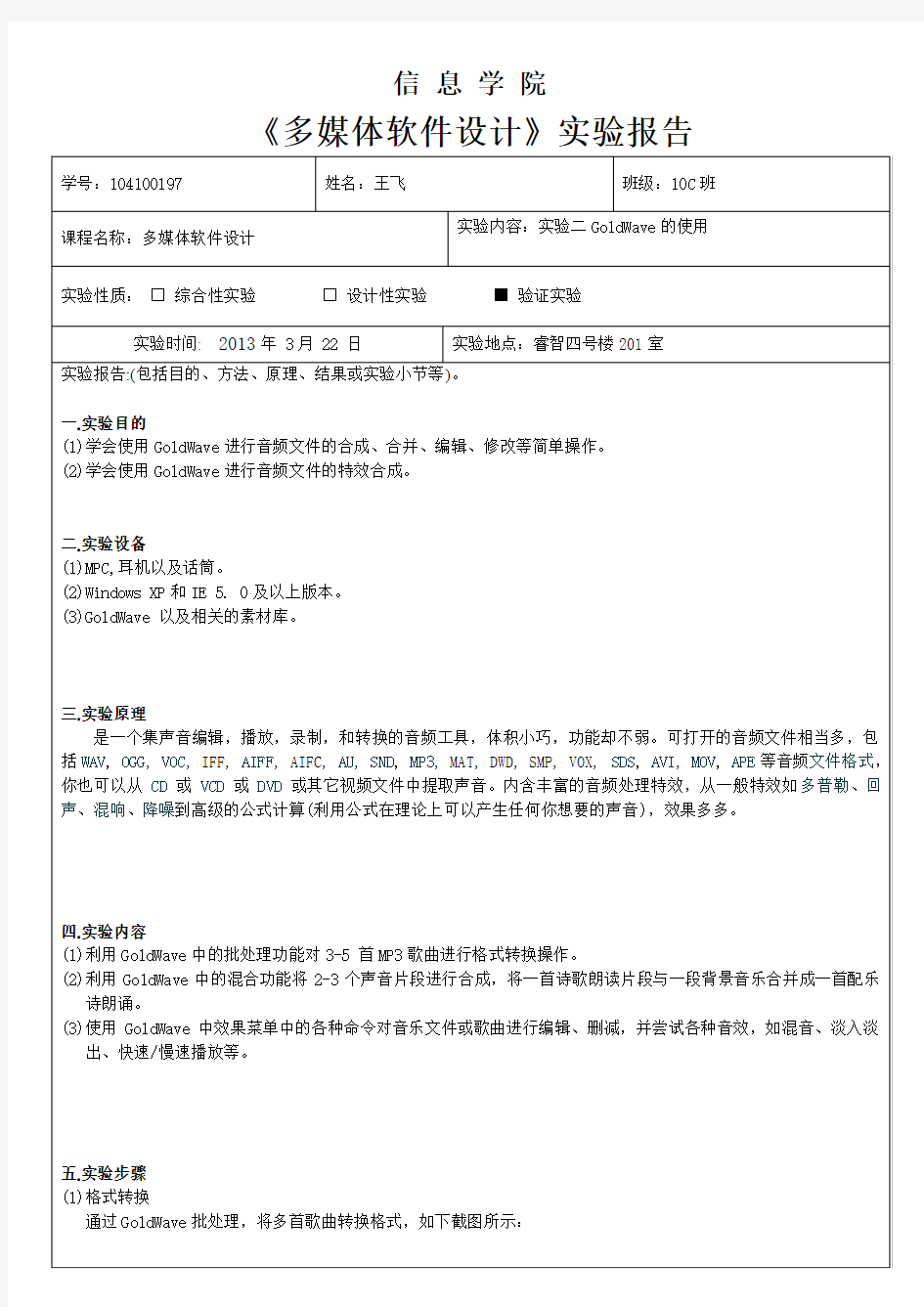
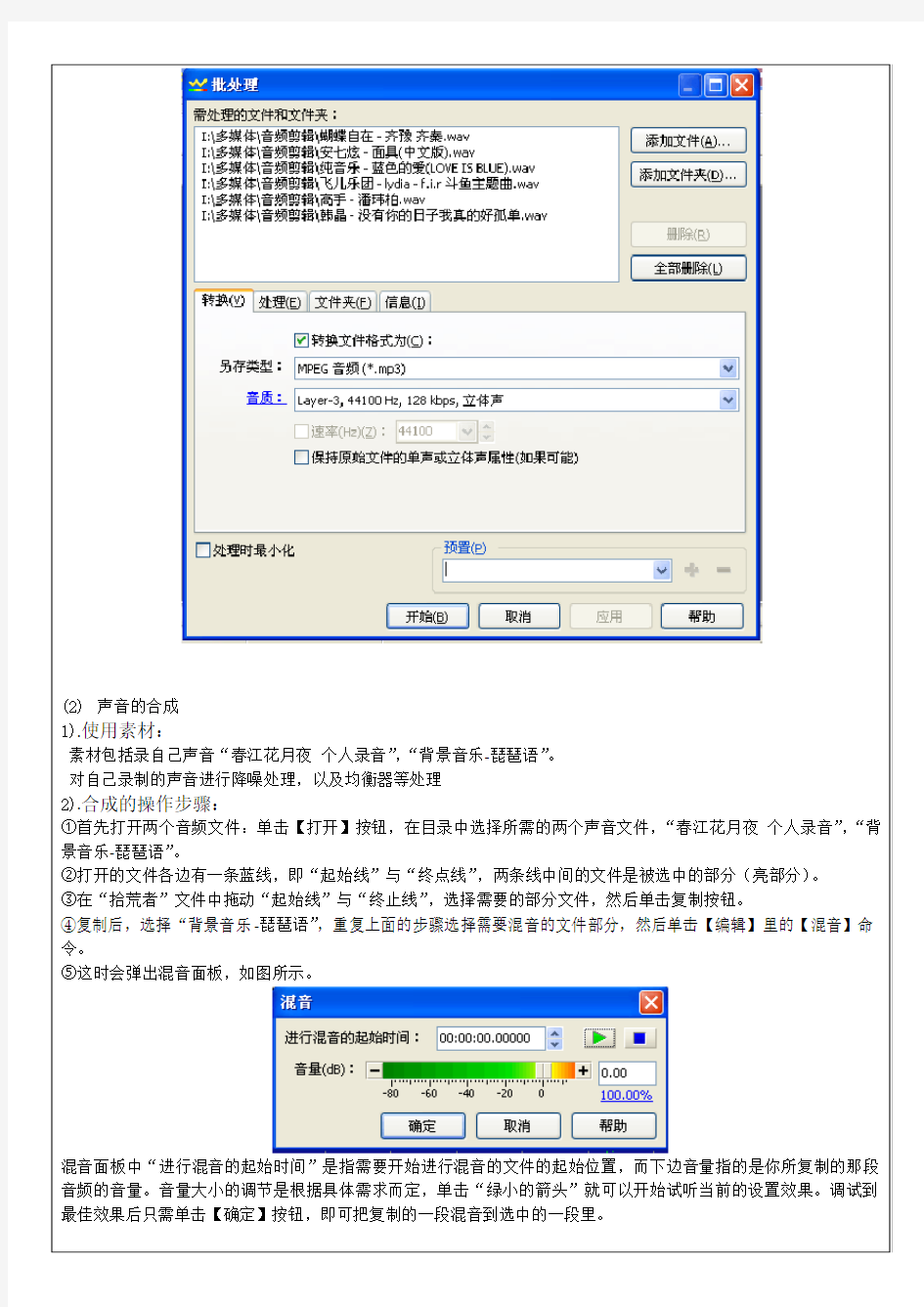
信息学院
《多媒体软件设计》实验报告
实验编号:四川师大《声音媒体技术》实验报告 2017年11月5日计算机科学学院级班实验名称:声音信号的编辑处理 姓名:学号:指导老师:实验成绩: 实验录音系统的连接和使用 一.实验目的及要求 (1)掌握录音系统的连接方法; (2)熟悉录音系统相应设备的功能,并熟练使用; (3)掌握录音系统功率匹配、阻抗匹配的原理; 二.实验内容 (1)利用阻抗匹配、功率匹配原理,实现录音系统连接; (2)熟练掌握阻抗匹配、功率匹配实现录音系统连接的工作原理; (3)熟悉录音系统各类设备的操作使用; 三.实验主要流程、步骤(该部分如不够填写,请另加附页) 1.利用阻抗匹配、功率匹配原理,实现录音系统连接。 (1)老师介绍调音台的各输入与输出端子的功能,以及其控制按钮的名称和作用。 (2)用转换头将电容式话筒连接到调音台,电容式话筒的插头插在1和2路录音孔中,(遵循阻抗匹配原理,一定要注意传输线的特性阻抗与所接负载阻抗的大小相等且相位相同,即传输线的输入端或输出端处于阻抗匹配状态); (3)再把监听耳机的插头插在监听插口。 (4)把调音台的输出端用连接线与电脑的主机连接,给电脑传送音频信号,(遵循阻抗匹配原理,电脑的功率要和传输线的输出功率匹配); (5)最后连接电源线 (6)MONITOR是总监听音量旋钮,调节该通路在监听线路中的音量大小。.通过调节HIGH、MIDDLE、LOW三段均衡器旋钮来调节声音大小打开电脑进行调试,测试录音能否正常工作。 2.熟练掌握阻抗匹配、功率匹配实现录音系统连接的工作原理。 (1)阻抗匹配是指负载阻抗与激励源内部阻抗相适配,得到最大功率输出的一种工作状态,阻抗匹配则传输功率大,内阻等于负载时,输出功率最大,此时阻抗匹配。 (2)设备输出功率要与负载阻抗一致。 3.熟悉录音系统各类设备的操作使用。 (1)POWER ON是调音台开关,当 ON 的一边被按下时,调音台便接通电源; (2)MIC是麦克风输入接口,LINE是高电平输入接口,MONITOR是监听输出接口; (3)电容式话筒的敏感度及其高,在录制声音史应该对准说话的人; (4)在调音台每一路输入通道上都有一组均衡旋钮,HIGH是高频,MID是中频,LOW是低频,高中低频率旋钮向左(顺时针)旋时,对应的频段就会得到提升,反之衰减。 四.实验结果的分析与评价(该部分如不够填写,请另加附页 1.阻抗匹配的方法有两种,一种是改变阻抗力,另一种是调整传输线的长度。 2.调音台可对输入的不同电平不同阻抗的音源信号进行放大、衰减、动态调整等,用附 带的均衡器对信号各频段进行处理,调整各通道信号的混合比例后,对各通道进行分配并送至各个接收端,控制现场扩声信号及录制信号。 3.调音台的输入信号大体上分为低阻话筒信号输入和高阻线路信号输入两种。 4.调音台输入插口基本可以分为3种:TRS,XLR,RCA。
视频编辑实验 一.实验题目:电影的设计与制作 二.实验目的: 1.学会用会声会影软件制作和编辑视频 2.通过实际演练加强对课堂所学知识的理解。 三.实验步骤: 1.拍摄照片和视频素材; 2.导入媒体文件 (1)打开会声会影,单击界面上的“编辑”按钮 (2)单击“导入媒体文件”按钮 (3)选择媒体文件(视频、音频、图片等)所在的路径,选择要导 入的媒体文件,单击“打开”按钮导入各种素材。 (4)“单击”选中媒体文件,直接拖到视频轨上,单击界面左上方 “预览窗口”中的播放按钮可以预览选中的文件 (5)拖动视频轨上方的滑块可以改变预览窗口中视频进度。 (6)如果需要对视频进行剪辑,拖动上述滑块至选定的起始位置,单 击预览窗口中的剪刀按钮 (7)同理,选择结束位置,再单击剪刀按钮,如此可将视频剪辑成若 干片段,对于无用的片段可以先选中,然后右键鼠标,单击“删除”。 (8)若要产生快/慢镜头效果,可以选中媒体文件,然后压缩/拉伸文 件即可。 3.转场 选中转场方式,拖至视频轨,放在两个媒体文件之间,单击预览窗口可 以预览其效果。
4.标题 (1)如果需要在媒体文件上添加文字,单击“标题”按钮 (2)选中标题,拖动至标题轨,标题文字可以叠加在画面上。 (3)双击修改标题内容 (4)点“编辑“参数来编辑标题 (5)点“属性“来增加动画效果,设置完毕后单击”应用“ 5.滤镜 (1)选中滤镜,直接拖动至视频轨,叠在目标图片 (2)右击图片,选择“摇动和缩放”,可以使图片产生镜头推拉的效果。 6. 处理视频中的背景声音 法一:(1)右击视频片段,选择“分割音频”。 (2)可以看到声音已经被分离,此时可以右击声音文件,直接删除法二:右击视频片段,选择“静音” 在处理过程中,我们这两种方法都用到了。 7、添加背景音乐 (1)选中音频文件,将文件直接拖至音乐轨即可。 (2)通过上述的剪辑方法对音乐的长短进行剪辑。 8、录制画外音 点击选中声音轨道,点击录制/捕获选项,选中画外音,就可以进行录制了。 9、创建视频文件 (1)单击“分享”,单击“创建视频文件” (2)任选一种格式,导出制作好的视频 四.实验体会:
音频编辑实验报告 姓名:戴俏波班级:机电1113班学号:11223064 一.实验内容及任务要求 1. 内容:学习audition的使用 2. 要求:广播剧的设计与制作 二.实验步骤 1、选好广播剧剧本《卖火柴的小女孩》 2、在多轨视图界面用Audition完成素材的录音,步骤如下: (1)执行【选项】|【Windows录音控制台】,打开【录音控制】对 话框,进行相关设置。 (2)设置完毕后关闭【录音控制】对话框。 (3)打开剧本。 (4)单击【传送器】面板中的【录音】按钮,并切换到剧本,使用麦克 风进行剧本表演。完毕后,再次单击【录音】按钮,结束声音的录制。 (5)单击【传送器】面板的【播放】按钮,试听录制的效果。 (6)执行【文件】|【另存为】命令,保存录制的音频文件 3、对录制的音频在编辑模式下进行处理 (1)删减空白音频波形 (2)增加间隔时间 (3)对音频进行降噪处理 (4)修复破音 (5)增大音频音量
(6)为声音添加混响效果 (7)对处理后的音频进行局部修整,或调整局部的音量大小,或去除局部的噪音,使得整个音频听起来更加与谐。 4、给录制的音频添加背景音乐 (1)在网上下载背景音乐《卖火柴的小女孩》与其她配合使用的音乐素材,如风声,铃铛声,马蹄声,马啸声。 (2)将音乐添加到第二个音轨上,配合录制的音频的情境适当删减音频的长度或增加音频的长度。 (3)适当减小背景音乐声音的大小,使得二者相匹配。 5、试听录制的音频与背景音乐一起的效果,根据视听效果局部修整音频。 6、将修改后的广播剧保存成mp3格式。 三.实验感悟 1、由于音频实验就是几周前完成的,开始不知道要写实验报告,所以就没有截屏,只简单地介绍了一下具体进行的音频编辑操作,请老师谅解。 2、在进行音频编辑操作时,只选中自己想编辑的区域进行编辑,不要全部选择。比方说用降噪器效果,如果将音频全部选中,则全部降噪,不能达到预想的效果。 3、录音时不要离话筒太近,也不要太大声,否则波形振幅过大,不容易编辑而且容易失真。录音时尽量保持周围无噪音。 4、要及时保存,否则很容易丢失音频。
Audacity软件简介 音频的概念 什么是音频?音频是个专业术语,英文Audio。简单说,人类所能听到的所有声音都称之为音频,包括噪音。比如说话的声音、动物叫声、歌唱声、乐器声音。通过录制声音被保存下来,然后可以通过数字音乐软件进行各种处理,这就是我们说的音频编辑。我们目前所说的音频都是指数字音频。音频一般是指人耳可以听到的声音频率在20hz到20khz之间的声波。音频是保存在电脑里的声音,以文件的形式记录了声音的内容。 相关音频知识: 生活中所听见的声音是一种振动的波,波是起伏的,具有周期性和一定的振动幅度(振幅)。声音的传播主要是由空气振动完成的,空气振动造成大气压力的疏密变化,引起人体相应生理器官的振动和感觉,这样就可以听到声音了。波的周期性表现为周期(T)和频率(f)。周期就是一个完整波形所持续的时间,频率则是在一定时间间隔内(通常为1 s)相同波形重复的次数。频率决定着声音音调的高低,频率越高,声音听起来就越尖锐;频率越低,声音听起来就越低沉。比如说,男性的声音都比较低沉,就是因为男性的声带较宽,发出的声音主要集中在低频部分的缘故。声音的振幅(A)决定了声音的音量,振幅越大,声音越响,反之就越弱。 描述和影响数字声音质量的主要因素有三个:采样频率、数字量化的位数(简称量化位数)以及声道数。采样频率决定的是声音的保真度。量化位数表示的是声音的振幅,决定的是音乐的动态范围。所谓动态范围,是指波形的基线与波形上限间的单位。人耳的听力范围一般在20HZ-20KHZ. 1.2 采样频率 我们知道声音都有其波形,本质上是模拟信号。采样就是采用一段音频做为样本,用一堆数字来描述原本的模拟信号,采样过程是对原模拟信号进行分析,在其波形上每隔一段时间进行一次“取点”,赋予每一个点以一个数值,这就是“采样”,然后把所有的“点”连起来就可以描述模拟信号了。 很明显,在一定时间内取的点越多,描述出来的波形就越精确,这个尺度我们就称为“采样频率”。最常用的采样频率是44.1kHz,它的意思是每秒取样44100次。为什么是这个值呢?反复试验的结果,人们发现这个采样频率最合适,低于这个值就会有较明显的损失,而高于这个值人的耳朵已经很难分辨,而且增大了数字音频所占用的空间。一般为了达到“万分精确”,我们还会使用48kHz甚至96kHz的采样频率。 采样率是指采样样本与总样本数量的比值。 1.3信噪比(S/N) 信号的有用成份与杂音的强弱对比,常常用分贝数表示。设备的信噪比越高表明它产生的杂音越少。 1.4 音频编辑 就是对音频进行编辑,如截取拼接、混音降噪、合成等等,然后处理生成新的音频的过程。
实验报告 课程名称: 电路与模拟电子技术实验 指导老师: 成绩:__________________ 实验名称: 音频功率放大电路 实验类型: 研究探索型实验 同组学生姓名:__________ 一、实验目的和要求 1、理解音频功率放大电路的工作原理。 2、学习手工焊接和电路布局组装方法。 3、提高电子电路的综合调试能力。 4、通过myDAQ 来分析理论数据和实际数据之间的关系。 二、实验内容和原理(必填) 音频功率放大电路,也即音响系统放大器,用于对音频信号的处理和放大。按其构成可分为前置放大级、音调控制级和功率放大级三部分。 作为音响系统中的放大设备,它接受的信号源有多种形式,通常有话筒输出、唱机输出、录音输出和调谐器输出。它们的输出信号差异很大,因此,音频功放电路中设置前置放大级以适应不同信号源的输入。 为了满足听众对频响的要求和弥补设置了音调控制放大器,希望能对高音、低音部分的频率特性进行调节扬声器系统的频率响应不足,。 为了充分地推动扬声器,通常音响系统中的功率放大器能输出数十瓦以上功率,而高级音响系统的功放最大输出功率可达几百瓦以上。 扩音机的整机电路如下图所示,按其构成,可分为前置放大级,音调控制级和功率放大级三部分。 装 订 线
前置放大电路: 前置放大级输入阻抗较高,输出阻抗较低。前置放大级的性能对整个音频功放电路的影响很大,为了减小噪声,前置级通常要选用低噪声的运放。 由A1组成的前置放大电路是一个电压串联负反馈同相输入比例放大器。 理想闭环电压放大倍数为:23 1R R A vf + = 输入电阻:1R R if = 输出电阻:0of =R 功率放大级: 对于功率放大级,除了输出功率应满足技术指标外,还要求电路的效率高、非线性失真小、输出与音箱负载相匹配,否则将会影响放音效果。 集成功率放大器通常有OTL 和OCL 两种电路结构形式。OTL 功放的优点是只需单电源供电,缺点是输出要通过大电容与负载耦合,因此低频响应较差;OCL 功放的优点是输出与负载可直接耦合,频响特性较好,但需要用双电源供电。(实验室提供本功能模块) 本实验电路的功率放大级由集成功率器件TDA2030A 连成OCL 电路输出形式。 TDA2030A 功率集成电路具有转换速率高,失真小,输出功率大,外围电路简单等特点,采用5脚塑料封装结构。其中1脚为同相输入端;2脚为反相输入端;3脚为负电源;4脚为输出端; 5脚为正电源。 功放级电路中,电容C15、C16用作电源滤波。D1和D2为防止输出端的瞬时过电压损坏芯片的保护二极管。R11、C10为输出端校正网络以补偿感性负载,其作用是把扬声器的电感性负载补偿接近纯电阻性,避免自激和过电压。 图中通过R10、R9、C9引入了深度交直流电压串联负反馈。由于接入C9,直流反馈系数F ′=1。对于交流信号而言,
深圳大学实验报告 课程名称:多媒体技术与应用 实验名称:数字视频获取与编辑 学院:专业: 报告人:学号:班级:同组人: 指导教师: 实验时间: 实验报告提交时间: 教务处制
一.实验目的 1.通过实验加深对数字视频的理解。 2.熟悉adobe premiere软件的基本操作。 二.实验步骤 1、创建新项目 运行Premiere程序后,选择“新建项目”。在新建项目窗口中选择创建一个视频格式。在“名称”中输入新项目的名称,再选择项目的存储文件夹路径,然后点击“确定”进入Premiere编辑界面。 2、导入图片素材 进入Premiere界面后,在项目面板的空白位置点击右键选择“导入”命令,然后把电子相册需要的图片文件导入到Premiere中。
式导入到项目面板等待编辑。 在“文件”菜单下选择“新建”--“字幕”,创建文字素材。打开文字编辑
窗口后,输入学号和姓名,然后在下方的字幕样式中选择文字的特效样式。 确定保存后指定素材文字的保存位置,然后返回Premiere主界面,此时可以看到项目窗口中已经加载了刚才制作的文字素材。 4、将素材添加到时间轴 从项目面板选中要加入到电子相册中的图片文件,依次将它们添加到时间轴上。其中第一个是标题文字,因此把上面制作的标题素材用鼠标拖动到时间轴的视频轨道上。 另外拖动时间轴左下方的滑块可以缩放时间轴的显示比例。
5、添加音乐 像载入图片素材那样,把MP3或WMA音乐文件载入到项目面板中。接下来把音乐文件拖到时间轴的音频轨道上。 因为为所选的音乐素材约为3分钟,长度适中,因此不需要剪辑。 6、添加视频转场效果 接下来为电子相册的每个图片交接位置添加视频转场效果,在效果面板中把可以看到其中有很多不同的效果选项可供选择。从中挑选比较好的效果后,将它添加到时间轴视频轨道的两个图片素材文件之间。再一次进行调整。
南邮广播电视工程数字视频非线性编辑制作课 程设计实验报告精编 W O R D版 IBM system office room 【A0816H-A0912AAAHH-GX8Q8-GNTHHJ8】
通信与信息工程学院 2016 / 2017 学年第一学期 课程设计实验报告 模块名称数字视频非线性编辑制作 专业广播电视工程 学生班级 B130114 学生学号 学生姓名陈超 指导教师姚锡林 日期: 2016 年 11 月 21 日 摘要 本次课程设计利用软件premiere进行数字视频非线性编辑制作。本文首先就本次实验主题归纳总结电视节目制作一般流程方法,接着对此次课程设计主要软件工具进行系统介绍,主要涉及实验相关借本操作的详细阐述;接下来两大章节部分先从取材、构思角度详细分析此次课程设计所做的主题内容与规划,并以此为指导再从具体操作上分步骤、多角度实现视频序列的制作;最后对本次课程设计的体味与收获进行思考。 此次作品《再次出发》电影鉴赏是将导演约翰卡尼的一部经典音乐影视作品利用premiere软件,在制作的过程中添加了转场特效,关键帧,字幕,音频等功能,并运用多种素材,重新删减编辑,形成一部情节连贯,内容完整、主题明确的电影鉴赏短片。短片的片长时间为9分40秒,大小为720*576,AVI格式,PAL制式(48Khz)。
关键词:数字视频非线性编辑制作;premiere;视频制作;
目录 第一章电视节目制作的一般流程与方法 (1) 1.1 电视节目制作一般流程 (1) 1.1.1 前期制作流程 (1) 1.1.2 后期制作工作流程 (2) 1.2 电视节目制作的一般方法 (2) 1.2.1 ENG方式 (2) 1.2.2 EFP方式 (2) 1.2.3 ESP方式 (3) 第二章 Premiere的功能介绍及操作方法 (4) 2.1 Premiere概述 (4) 2.1.1 概述 (4) 2.1.2 基本操作界面 (4) 2.2 Premiere的基本操作 (5) 2.2.1 新建项目 (5) 2.2.2 新建序列 (6)
Cool Edit Pro数字音乐编辑器MP3制作软件 Cool Edit Pro是一个集录音、混音、编辑于一体的多轨数字音频编辑软件,是一个非常出色的数字音乐编辑器和MP3制作软件。不少人把Cool Edit形容为音频“绘画”程序。你可以用声音来“绘”制:音调、歌曲的一部分、声音、弦乐、颤音、噪音或是调整静音。而且它还提供有多种特效为你的作品增色:放大、降低噪音、压缩、扩展、回声、失真、延迟等。你可以同时处理多个文件,轻松地在几个文件中进行剪切、粘贴、合并、重叠声音操作。使用它可以生成的声音有:噪音、低音、静音、电话信号等。该软件还包含有CD播放器。其他功能包括:支持可选的插件;崩溃恢复;支持多文件;自动静音检测和删除;自动节拍查找;录制等。另外,它还可以在AIF、AU、MP3、Raw PCM、SAM、VOC、VOX、WAV等文件格式之间进行转换,并且能够保存为RealAudio格式! 参考: 先下载一个汉化注册版,手把手教你录歌的教程: https://www.doczj.com/doc/fd14357927.html,/publicforum/Content/it/1/297476.shtml 软件下载完后内有安装说明,一定要按说明一步一步安装 使用说明:
1.运行cep_v 2.0 setup.exe安装Cool Edit Pro v2.0! 一般都会安装到默认的路径 2.运行破解注册程序 cep2reg.exe程序注册,输入注册码: Name: mydaj Code: 200-00-NKL YUBNZ 3.运行cep_v2.1 setup.exe程序安装Cool Edit Pro v2.1! 4.运行汉化程序 Cool2chinese 汉化包安装到上面安装程序的路径下 5.下面是三个效果插件,这些效果插件都有破解和注册码。按默认路径就可以了。请一个一个安装: BBE Sonic Maximizer ultrafunk2 wave3.0 6,最好安装在默认的C盘,使用默认的设置,不然有可能不能完成安装过程。 7,安装完一个程序后会自动打开程序。要把这一程序关闭再安装下一程序。 Cool Edit Pro 2.1软件如何操作
实验三 院(系):信息课程名称:数字音频技术日期:2011-11-15 班级信息A1031 学号实验室实805 专业教育技术学姓名计算机号 实验名称Adobe Audition 效果器成绩评定 所用软件Adobe Audition 3.0 教师签名 实验目的和要求1.实验目的: ◆应用各种波形振幅效果器 ◆熟练掌握降低噪声效果器 ◆了解延迟效果器的使用 2.实验要求: 通过实验,要求领会波形振幅、降低噪声、添加延迟效果器的功能和使用方法,并灵活应用。先打开素材,进行各种参数设置和效果尝试,产生不同的效果。 实验步骤、心得1、放大执行文件——打开命令,打开“振幅、淡化案例音乐.wav”波形文件,并进入单轨编辑界面如图1 选择一段波形,执行效果——振幅和压限——放大命令,打开放大对话框,进行相应设置,如图2 设置完毕后,确定后,即可为音频添加放大效果,增大音量。如图
2、渐变执行文件——打开命令,打开“振幅、淡化案例音乐.wav”波形文件,并进入单轨编辑界面选择一段波形,执行效果——振幅和压限——振幅/淡化(进程)命令,打开振幅/淡化(进程)对话框选择开头的一小段合适的波形,在振幅/淡化(进程)对话框,选择预设的淡入,并确定。如图4 确定淡化后如图5 淡出效果类似。 3、音量标准化执行文件——打开命令,打开“标准化案例音乐.wav”波形文件,并进入单轨编辑界面如图6 选择一段波形,执行效果——振幅和压限——标准化(进程)命令,打开标准化对话框,进行相应设置,如图6
点击确定后效果如图7 4、动态处理执行文件——打开命令,打开“动态处理案例音乐.MP3”文件,并进入单轨编辑界面如图8 选择一段波形,执行效果——振幅和压限——动态处理命令,打开动态处理对话框如图9
学生实训报告 实训单位:________宏天_____ 姓名:________苏神圣_______ 专业 班级:________图形1005 ____ 学号:_______2110408548_ __ 指导教师: ________张燕萍_____ __ 实训时间:_从_ _______至 福建工程学院软件学院 二○一年月日 目录 一、项目名称 (1) 二、项目背景............................................................. 1 (一) 项目来源 ............................................................ 1 (二) 要解 决的问题 ........................................................ 1 三、项目内容............................................................. 1 (一) 设计目 标 ............................................................ 1 (二) 设计方 案 ............................................................ 1 四、实施过程............................................................. 2 (一) 实施计 划 ............................................................ 2 (二) 实施过 程 ............................................................ 2 (三) 遇到问 题 ............................................................ 3 (四) 解决办 法 ............................................................ 3 五、项目成果............................................................. 3 (一) 成果展现方 式 ........................................................ 3 (二) 与设计目标的偏差.................................................... 3 六、总 结 (4) 一、项目名称 描述实训/实习的项目名称 二、项目背景 (一) 项目来源 描述项目的需求提出方或客户方等相关内容 (二) 要解决的问题 描述通过该项目能够为客户提供什么服务、解决什么问题或带来效益等相关内容 三、项目内容 (一) 设计目标 主要是让我们学习after effects软件制作动画的方法,学习动画中的一些设置技巧并 且能够熟练的掌握动画的控制。特效的使用也是这次实训的重要目的,主要是让我通过对他 的了解,自己能够很熟练的对参数进行设置,其次重要的一点是让我们学会能够自己制作一 些常见的特效,对以后的使用也会有很大的帮助。这次实习同时也要我们能够熟练的运用 premiere,这个软件主要是影视后期制作的一个基础软件,可以进行视频和音频的编辑和剪 辑,同时也可以制作一些简单的图片视频。这两个软件结合使用,对做视频会有很大帮助。 (二)设计方案 摄制组 (一)实训仪器设备 1、dv机(一台) 2、dv带、三角架、照明器材等 (二)实训步骤
一、实验目的: (在这里填写该次实验的实验目的) 1、了解声音的基本特点 2、了解Cool edit pro 2.0音频处理软件的基本操作 3、学会数据采样、并将声音简单的编辑加工 二、实验内容: (在这里填写该次实验所需完成的任务) 1、看书先了解声音的几个基本特点:传播方向、三要素、频谱、质量及连续时的基性 2、上网查看Cool edit pro 2.0音频处理软件的基本介绍及功能和历史 3、上网观看Cool edit pro 2.0音频处理软件的相关教程结合老师上课介绍的操作知识自 己进行简单的制作音频 三、实验步骤: (在这里填写完成该次实验的主要步骤) 1、将软件安装并且汉化后,先在音轨区右键插入音频文件: 2、点击左上角的切换为波形界面
3、编辑波形在左上角的文件旁效果处选取相关效果进行编辑: 4、在效果旁的偏好选控制工具进行编辑 4、基本了解其编辑技术后开始录制自己的声音验证效果,在文件中新建工程后,点击左
下角的按键:录音,开始录音 5、录音时先将页面切换为:波形编辑界面(F12):然后点左下角的录音键录音: 6、将录好的音频文件另存好后,切换回多轨界面,在音轨2处插入钢琴伴奏,在音轨1处插入录音 7、做效果和偏好的简单处理,保存就行了!
四、实验结果分析: (在这里分析讨论本次实验,遇到的问题、解决办法、收获及感想) 1、录音的时候一直很难掌握节奏,处理波形时也很繁琐,只能反复的去尝试 2、插入音频文件时,应该看清楚插入的什么格式的,然后在文件类型里面选好就行了 3、Cool edit pro 2.0 音频处理软件默认的文件是wav格式! 收获及感想: 一种软件只有在你想要的完美作品里反复的尝试才能慢慢掌握其操作和功能!
音频信号分析仪 (课程设计) 组员:唐中源1128401074 黄君君1128401104 施以鹏1128401105 指导老师:邓晶 专业:通信工程 完成时间:2014年6月16日
目录 摘要 (4) 一、方案比较论证 (5) 1.1控制器选择 (5) 1.2放大器设计方案 (5) 1.3主控芯片的选择 (6) 1.4 FFT计算方式选择 (6) 二、硬件设计 (6) 2.1 总体设计 (6) 2.2 模块单元设计 (7) 2.2.1 电压跟随 (7) 2.2.2 放大模块 (8) 2.2.3 峰值检测电路 (11) 2.2.4 滤波模块 (12) 2.2.5 电压抬高模块 (13) 2.2.6 模拟开关、比较器模块 (14) 三、软件设计 (14) 3.1ADC采样程序设计 (15) 3.2快速傅里叶变换程序设 (16) 四、硬件调试及系统测试 (17) 4.1 分模块焊接仿真 (17) 4.2 模块组合联调 (19)
五、总结 (21) 参考文献 (22) 附录 (22)
摘要 本文主要论述了基于STM32单片机的音频信号分析仪的具体实现。设计的关键部分是快速傅里叶变换(Fast Fou rie r Tr ans for m, FFT) 。通过使用定点运算及FFT算法,该仪器每秒可完成115次1024点32位精度的FFT运算,可满足信号带宽20 Hz~10KH z、频率分辨力20 Hz的要求。结果通过触屏LCD显示,显示出时域和频域波形并能进行两者切换,调整波形位置、大小,可以显示出测量的峰峰值、周期,可以判断输入是否为周期信号。系统采用程控放大器PGA202KP,通过STM32内部的ADC检测输人信号幅度控制放大器放大倍数,实现了自动检测放大输入信号; 采用两种频率控制ADC交替采样完成信号幅和频率的准确测量。 Abstract This article mainly elaborated based on the STM32 monolithic integrated circuit tonic train signaling analyzer concrete realization. This analyzer uses the FFT fast algorithmic analysis tonic 12 train signaling,the result through the oscilloscope demonstration frequency spectrum and the LCD demonstration. And joins the adjustment function. System use program control amplifier PGA202, through the ADC examination input signal scope control amplifier enlargement factor, realizes the entire automatic detection enlargement input signal system also to use two kind of frequency controls ADC sampling to complete the signal scope and the frequency accurate survey in turn. 关键字 STM32 P GA202频域分析FFT失真度
电视摄像与编辑实验报告 篇一:电视摄像与画面编辑实践报告 教育信息技术与传媒学院 Institute of Educational Information Technology and Communication 实验报告 课程名称电视摄像与画面编辑专业广播电视编导班级 教师评语 阅 分数 日期: 篇二:电视摄像课程小结 电视摄像课程小结 何峻峰 XX210722 课程小结 通过本学期对于《电视摄像》课程的学习和几次非常宝贵的实验实践学习经历,我对电视摄像在技术层面有了基本的了解和掌握。我不但掌握了一些摄像机设备如SONY1500C 和各种三脚架的使用技巧,另外我也学习了电视摄像的造型元素、拍摄手法等摄像基本知识,也了解了景别、光线、角度、色彩光学镜头等各种因素对拍摄画面的影响,还初步形
成了将叙事语言表意分解成镜头语言以及将镜头语言串联成叙事语言的意识。 其中,给我最大帮助的莫过于老师每节课老师播放的视频和实验课上的自我实践,我一直觉得只有通过看别人的还有自己去拍才能学到真正的东西,毕竟纸上得来终觉浅,绝知此事要躬行嘛。通过一次次实际拍摄,我对于固定镜头和运动镜头,特别是摇镜头理解又上到了更高的层次。同时,我还学到了到达拍摄现场第一要务是观察环境,然后根据环境制定合适的拍摄计划,例如,当拍摄主体要从右往左移动时,那么我们摄像师也应该提前掌握他的移动轨迹,以此来调整自己的站位走位调整画面构图。其次为了拍摄画面稳定,脚架是必不可少的,但是如果没有脚架,那么我们最好能寻到合适的支撑物,接着开机,调节白平衡,然后拍摄,而且要谨记的是,拍摄镜头长度的规律:固定画面至少为5秒,运动镜头则至少为15秒,若要拍摄文字,则不能低于观众全部浏览一遍文字所需的最短时间,等等。 通过课堂理论学习和课外教学实践,我明白了确定画面主体的重要性,主体是画面表现的主要对象,承担着叙事和表现的直接责任,如果一个画面缺少主体,那么即使拍摄角度、手法等其他环节控制得再好,这个画面也无疑是失败的,不能用于后期编辑的。而确定主体后,还要让一定的陪体入画,陪体的责任是帮助主体说明内容,衬托主体,使观众更
《现代教育技术》公共课实验报告 实验编号:XDJYJS_2 实验名称:数字音频资源的获取、处理与应用实验类型基础型实验地点实验日期姓名班级成绩 实验目的 1.了解声音类信息的表达特点,掌握各种常见声音类素材的格式及其特点并能够对其进行合理选择与转换; 2.熟悉数字音频资源的获取方法; 3.掌握音频格式的转换方法; 4.掌握利用录音机软件进行录音的方法,并能够对声音素材进行简单的效果处理和编辑; 5.掌握利用Cool Edit软件录制音频和进行音频处理的过程和方法; 6.学会在PPT多媒体课件中应用声音的方法与常见问题解决。 实验设备1.能够连接校园网和互联网的多媒体计算机; 2.能够连接Internet的多媒体计算机; 3.带话筒的耳麦; 4.格式工厂、录音机软件、Cool Edit软件、Microsoft PowerPoint等软件。 实验容与实验记录 任务一.使用格式工厂进行音频格式转换将原本该音乐为mp3格式转换为wav格式打开格式工厂,点击-音频-wav格式-添加文件-选择mp3格式的听爸爸的话-确定-开始
任务二.录音机软件进行录音、编辑和效果处理 检查声音属性是否正常(选择声音符号单击右键,属性,硬件,)选择声音符号单击右键,设置录音方式为麦克风。
选择计算机面板上的开始—附件—录音机—开始录音 任务三.使用Cool Edit软件录制音频和进行音频处理 打开Cool Edit软件,转换为多轨道界面,文件—打开波形文件—将音频1插入轨道1,同理将音频2插入轨道2,若采样频率不同无法录入,可利用格式工厂软件将频率转换成相同频率,再单击编辑混缩到空音3,全部波形,保存即可
现在网络上充斥着各种配音视频或者是修改音效的视频。B站里面的鬼畜视频几乎都是魔改音效的视频。当然这些视频都是使用视频剪辑软件和音频剪辑软件一起制作的。可以在视频中进行视频剪切、视频合并、视频分割去制作新的视频。当然音频也可以通过音频合并、音频分割和音频提取制作新的声音。那么下面就是使用音频剪辑软件制作声音的教程了。 1、首先还是需要安装一款音频编辑软件的。在迅捷视频官网中把迅捷音频转换器下载到桌面上,然后就是打开安装程序选择软件的安装保存位置,然后点击立即安装就可以了。 2、然后在软件中选择音频提取,由于软件默认使用音频转换功能,所以在开始使用之前也是需要提前修改文件格式的。然后点击软件中的添加文件按钮,把电脑中的视频文件添加到软件当中做转换。当然也可以拖到视频到软件中。
3、视频添加之后就可以进行其他的操作了。在软件右侧选择设置文件的片段名和视频片段的时间范围。然后就可以在预览面板中预览音频文件了。如果设置没有问题,那么可以点击确认并添加到输出列表了。 4、然后就是更换输出音频的保存位置了。点击软件中的更改路径按钮,然后在弹出的路径选择框中找到一个位置保存音频,软件是默认输出到桌面上也就是C:\Users\Desktop,选择好地址后点击选择文件夹即可成功修改。
5、然后就可以开始提取音频文件了。点击软件右下角的开始提取,然后需要等待软件将视频中的音频文件提取出来就行了。然后等到软件提取至100%,那么就可以在音频的保存路径看到了。或者点击打开按钮也能直接到达。 以上就是音频剪辑软件哪个好用了。当然迅捷音频转换器不仅能提取音频文件,还可以进行音频剪切、音频合并和音频转换等操作。
深圳大学实验报告 课程名称:多媒体技术及应用 实验项目名称:声音采集与处理 学院:传播学院 专业: 指导教师:王志强 报告人:刘立娜学号: 2012080286 班 级:4 实验报告提交时间: 2013.03.30 教务处制
一、实验目的与要求 1.通过实验加深对声音数字化的理解。 2.学会正确连接耳麦以及设置录音和放音的方法。 3.掌握声音录制方法并从网上下载音频文件。 4.掌握一种数字音频编辑软件的使用方法。 二、实验方法及步骤 1.实验方法:运用以前了解到的知识内容,在通过阅读书上的实验步骤进行操作。 2.实验步骤 ①Audition的启动与退出 ②录制音频、播放音频、导入音频 ③音频的剪辑 ④音频的特效 三、实验过程及内容 1.Audition的启动与退出 Audition是集声音录制、音频混合和编辑于一身的音频处理软件,它的主要功能包括录音、混音、音频编辑、效果处理、降噪、音频压缩与刻录音乐CD等,还可以与其它音频软件或视频软件协同合作。 Audition提供广泛的、灵活的工具箱,完全能够满足专业录音和专业视频用户的需求。利用Audition,可以录制多轨文件、编辑音频文件、创建原始音乐文件、混缩无限的音频轨道。 启动计算机进入Windows后,可以用鼠标单击任务栏中的“开始”在弹出的开始菜单中,将鼠标指针移到“所有程序—Adobe Audition3.0”菜单命令上,单击即可启动。或把 Audition快捷方式一到桌面上来,单击即可。
图2.1Audition应用程序窗口 如果要退出Audition,可以选择“文件—退出”菜单命令,或按Ctrl+Q组合键,也可以直接单击Audition应用程序窗口右上角的“关闭”在退出之前,如果有已修改的但未存盘的文件,系统会提示保存它。或者点击左上角的“文件—保存”。 图2.2保存提示图2.3 “另存为“对话框 2.录音、播放音频、导入音频 1)录音的操作过程:(单轨录音) 1.选择“文件—新建”菜单命令,这时会出现“新建波形”会话框,如图 2.4所示。选择适当的采样频率、采样分辨率和声道数,如选取44100Hz,16-bit和立体声就可以到达CD 音频效果。 图2.4“新建波形”对话框 2.单击“传送器”控制面板中的红色“录音”按钮,开始录音。对准话筒进行录音,完成后单击“传送器”控制面板的“停止”按钮即可。我们还可以通过控制时间长短来录音,在编辑视图中,选择“选项”菜单中的“时间录音模式”命令。在“传送器”控制面板中单击“录音”这时会出现“定时录音模式”对话框,如图2.5所示。在该对话框中,可以设置录制的时间长短和开始录音。设置完毕,单击“确定”开始按设置进行录音。 图2.5“定时录音模式”对话框
《Flash动画制作》 实验教学指导 目录 实验一F l a s h动画欣赏,熟悉软件环境 (3) 实验二图形对象的绘制与对象的编辑处理 (4) 实验三制作形状渐变动画 (5) 实验四制作图层特效动画——运动引导层动画 (6) 实验五制作图层特效动画——遮罩动画 (7) 实验六f l a s h特殊按钮的制作 (8) 实验七按钮、声音与Action脚本语句的综合运用 (11) 实验八A c t i o n S c r i p t的脚本语言 (13) 实验九flash欣赏与综合设计 (14) 实验一Flash动画欣赏,熟悉软件环境 一、实验目的 1、通过Flash动画欣赏,了解该软件的功能并熟悉软件环境; 2、掌握舞台、工作区、时间轴、帧与关键帧的概念,了解制作Flash动画的基本流程; 3、学习Flash帮助的使用。 二、实验前的准备工作 认真阅读以下教学内容:
1、flash动画制作原理; 2、舞台、时间轴、帧、关键帧、图层的概念,了解flash动画制作的基本流程; 3、Flash动画文件的格式,如何新建、保存、输出打开与播放两种格式的文件。 三、实验指导 1、打开flash软件,分别选择打开已有、fla文件,观瞧界面的时间轴、图层、舞台、帧等; 2、分别点击时间轴、帧、舞台、图层,观瞧属性栏; 3、设置舞台的属性; 4、选中图层上的锁、眼睛、方框,观瞧时间轴、舞台变化; 5、新建、保存与导出文件。 四、实验内容 1、启动与退出Flash、了解Flash的工作环境; 2、打开、保存动画文件并观瞧Flash影片; 3、打开Flash帮助,浏览其目录结构。 五、实验报告要求 1、写出实验内容及过程。 实验二图形对象的绘制与对象的编辑处理 一、实验目的 1、学会设置笔触颜色与填充颜色,能使用铅笔、钢笔、笔刷、直线、圆、矩形等绘图工具绘制简单的图形,掌握复制与移动图形、对图形进行选取、变形、修改等操作; 2、熟练使用颜色调板。 3、绘制flash图形,进一步认识帧、关键帧、图层、时间轴的概念。 二、实验前的准备工作 认真阅读以下教学内容: 1、flash工具的基础知识。 2、flash时间轴与图层的知识。 三、实验指导 1、启动flash 8、0软件,新建一个空白文档,观察主界面。 2、点击工具窗口中列出的flash的各种图像编辑与调板工具,同时观察其属性栏,并在flash舞台中使用工具,观察工具的作用。
其实现在很流行的一些抖音歌曲大部分都是用音频编辑软件进行剪辑合成处理的,使用音频剪辑软件就可以将一首歌曲的副歌部分剪辑下来这时别人就很容易能快速听到此歌曲的高潮部分无需等待。那么音频编辑软件有哪些?下面小编就给大家推荐几款简单的音频编辑软件分享给大家,希望对大家能够有所帮助。 软件一:迅捷音频转换器 迅捷音频转换器是一款专业的音频转换编辑工具,拥有音频剪切、音频提取、音频转换等多种功能,能够用多种分割方式进行音频剪切,而且支持批量操作,功能强大,操作简单,绝对是一款不容错过的软件。 软件特色
1、多种音频剪切方式 支持平均分割、时间分割、手动分割 2、产品功能丰富 支持音频剪切、音频提取、音频转换 3、支持文件批量操作 不仅支持单个文件操作,还支持文件批量操作,提高效率 软件二:audacity
audacity(audacity中文版)是一个免费开源的音频编辑软件和录音软件,可导入WAV,AIFF,AU,IRCAM,MP3及Ogg Vorbis,并支持大部份常用的工具,如剪裁、贴上、混音、升/降音以及变音特效、插件和无限次反悔操作,内置载波编辑器。audacity(音频编辑软件)支持Linux、MacOS、Windows等多平台 软件特色: 1、功能强大,录音、混音、制作特效,并支持多种格式wav,mp3,ogg 等 2、免费且开源,无需支付任何费用 3、软件自带中文,界面操作简单明了
软件三:adobe audition adobe audition 3.0中文版中灵活、强大的工具正是您完成工作之所需。改进的多声带编辑, 新的效果, 增强的噪音减少和相位纠正工具, 以及 VSTi 虚拟仪器支持仅是adobe audition 3.0中文版中的一些新功能, 这些新功能为您的所有音频项目提供了杰出的电源、 控制、生产效率和灵活性。